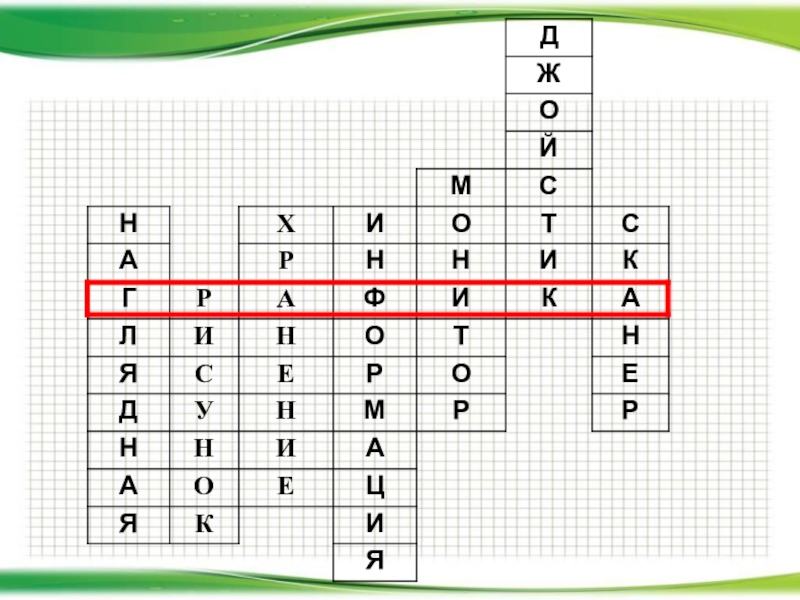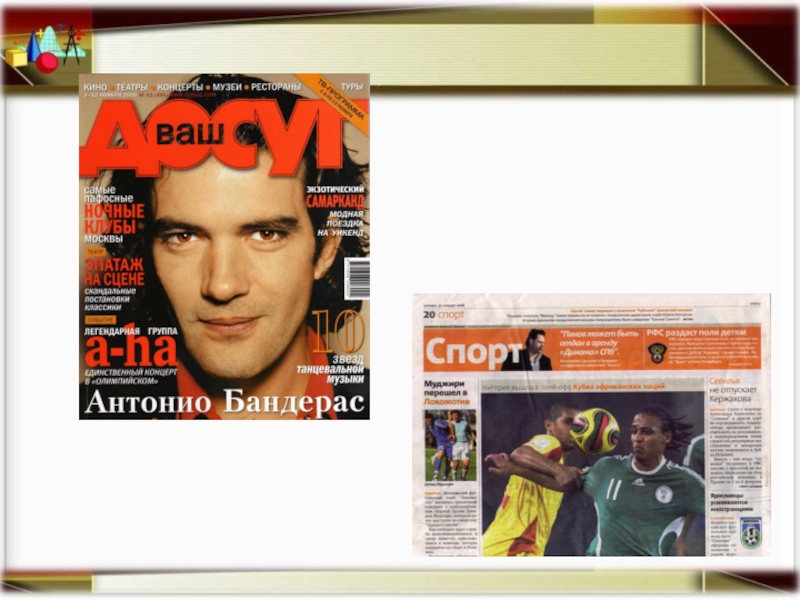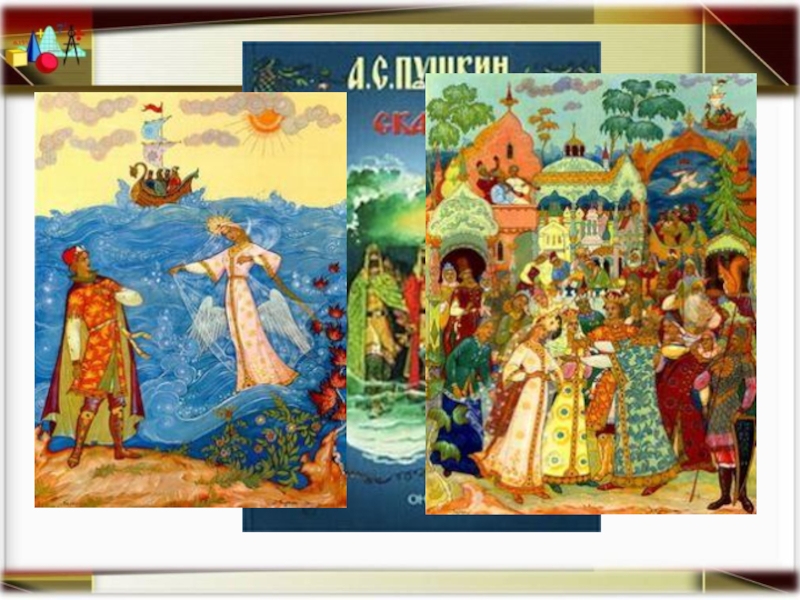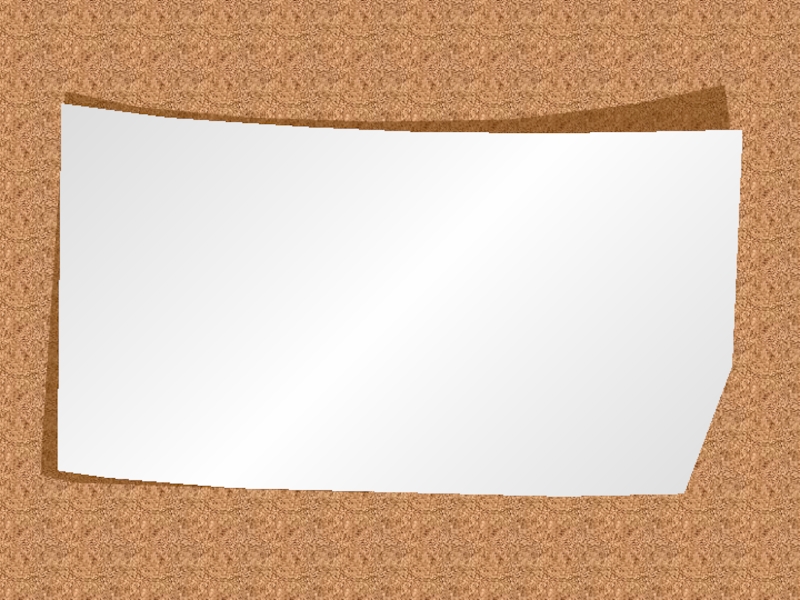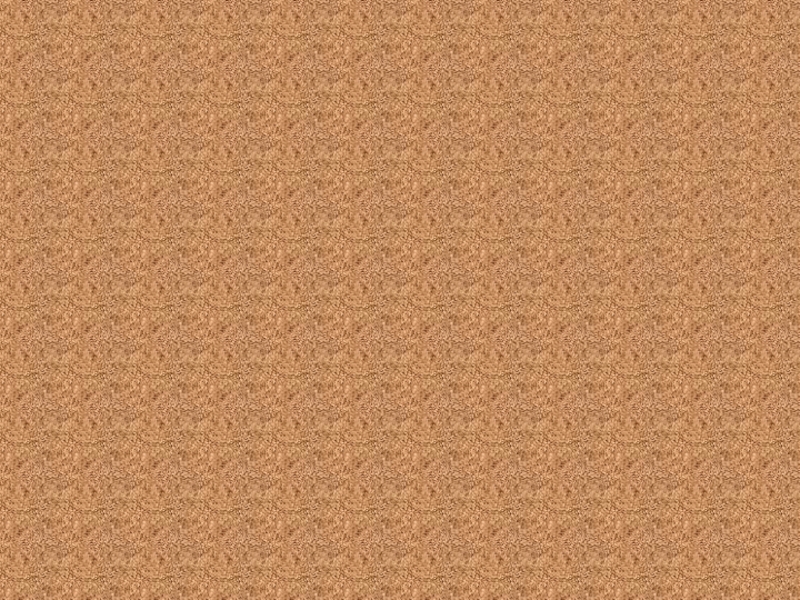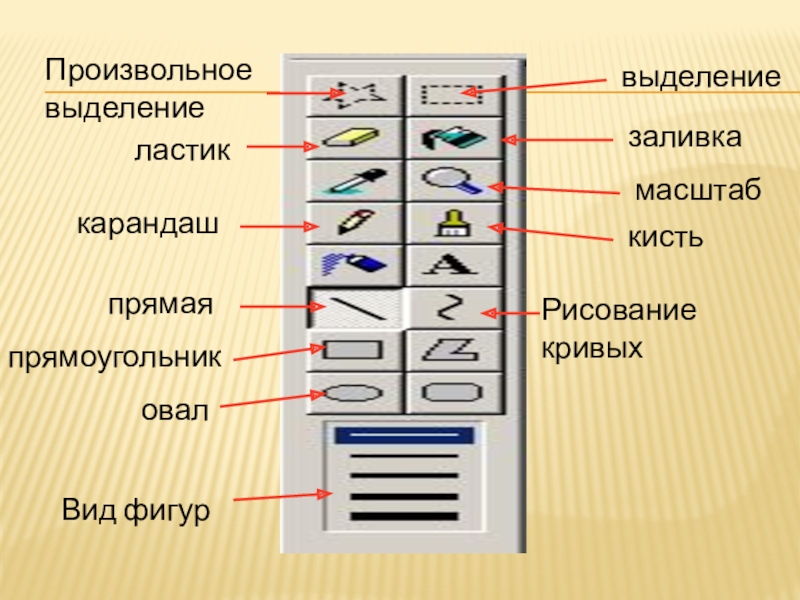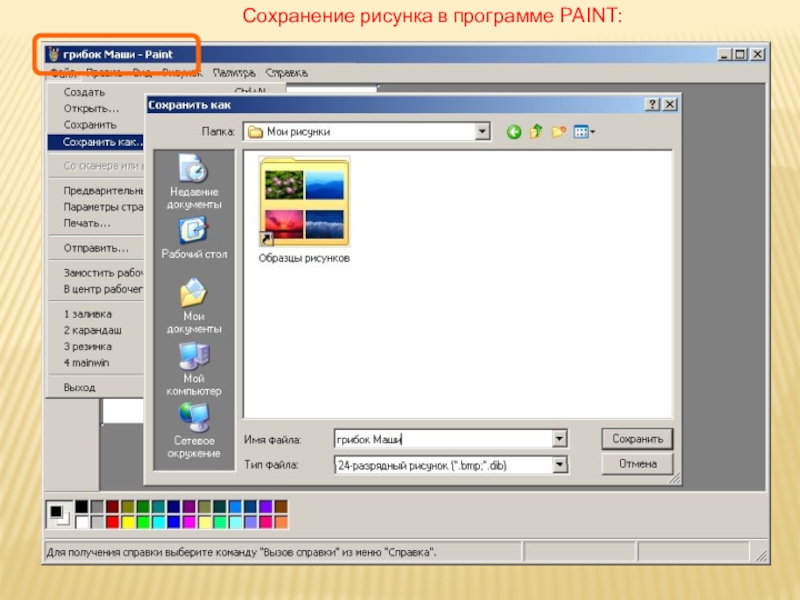- Главная
- Разное
- Образование
- Спорт
- Естествознание
- Природоведение
- Религиоведение
- Французский язык
- Черчение
- Английский язык
- Астрономия
- Алгебра
- Биология
- География
- Геометрия
- Детские презентации
- Информатика
- История
- Литература
- Математика
- Музыка
- МХК
- Немецкий язык
- ОБЖ
- Обществознание
- Окружающий мир
- Педагогика
- Русский язык
- Технология
- Физика
- Философия
- Химия
- Шаблоны, фоны, картинки для презентаций
- Экология
- Экономика
Презентация, доклад на тем Компьютерная графика, 5 класс
Содержание
- 1. Презентация на тем Компьютерная графика, 5 класс
- 2. Эпиграф урока«Учиться можно только весело… Чтобы переваривать знания, Надо поглощать их с аппетитом» ( А. Франс)
- 3. ?Фотографии, схемы, условные знаки это ....... формы представления информации
- 4. ?Одна из форм наглядного представления информации
- 5. ?Какое действие над информацией выполняет память компьютера
- 6. ?Знания, сведения об объектах окружающего мира
- 7. ?Устройство вывода информации на экран
- 8. ?Устройство управления компьютером во время игры
- 9. ?Назовите устройство ввода графической информации
- 10. Слайд 10
- 11. Компьютерная графика
- 12. Задачи урока:Узнать о графических возможностях компьютера.Познакомиться с компьютерными программами для создания рисунков.Изучить приёмы рисования.
- 13. Применение компьютерной графикиПроектирование зданий
- 14. Создание мультфильмов
- 15. Слайд 15
- 16. Слайд 16
- 17. Создание логотипов
- 18. Реклама
- 19. Графический редактор – это программа, предназначенная для
- 20. Графический редактор Paint
- 21. Запуск программы PAINTПрограмма PAINTобычно находится в главном
- 22. Окно Paint состоит из:Панель инструментовОкно свойств инструментаПалитраПолосы прокруткиРабочая областьСтрока менюСтрока заголовкаСтрока состояния
- 23. ПАНЕЛЬ ИНСТРУМЕНТОВСлева от рабочей области располагается панель
- 24. выделениезаливкамасштабкистьРисование кривыхкарандашпрямаяластиковалВид фигурпрямоугольникПроизвольное выделение
- 25. ПАЛИТРА Верхний квадрат соответствует цвету переднего плана.
- 26. Сохранение рисунка в программе PAINT:
- 27. Работа в парах
- 28. Слайд 28
- 29. Выполни задания с помощью компьютера:Учебник. с. 143 Практическая работа №11
- 30. Домашнее задание:§ 11 (1, 2); РТ: №138, №139.
- 31. Подведение итогов урокаГде применяется компьютерная графика?2. С
Эпиграф урока«Учиться можно только весело… Чтобы переваривать знания, Надо поглощать их с аппетитом» ( А. Франс)
Слайд 2Эпиграф урока
«Учиться можно только весело…
Чтобы переваривать знания,
Надо поглощать их
с аппетитом»
( А. Франс)
( А. Франс)
Слайд 12Задачи урока:
Узнать о графических возможностях компьютера.
Познакомиться с компьютерными программами для создания
рисунков.
Изучить приёмы рисования.
Изучить приёмы рисования.
Слайд 19 Графический редактор – это программа, предназначенная для создания и редактирования картинок,
поздравительных открыток, рекламных объявлений, приглашений и других изображений.
Слайд 21Запуск программы PAINT
Программа PAINTобычно находится в главном меню:
ПУСК
ПРОГРАММЫ
СТАНДАРТНЫЕ PAINT
СТАНДАРТНЫЕ PAINT
Слайд 22Окно Paint состоит из:
Панель инструментов
Окно свойств инструмента
Палитра
Полосы прокрутки
Рабочая область
Строка меню
Строка заголовка
Строка
состояния
Слайд 23ПАНЕЛЬ ИНСТРУМЕНТОВ
Слева от рабочей области располагается панель инструментов. Она содержит кнопки
инструментов для рисования. При выборе инструмента в нижней части панели может появиться окно для дополнительной настройки его свойств.
Слайд 24выделение
заливка
масштаб
кисть
Рисование кривых
карандаш
прямая
ластик
овал
Вид фигур
прямоугольник
Произвольное выделение
Слайд 25ПАЛИТРА
Верхний квадрат соответствует цвету переднего плана.
Нижний квадрат определяет фоновый
цвет.
Если операция производится с использованием левой кнопки мыши, применяется цвет переднего плана.
При использовании правой кнопки применяется фоновый цвет.
Если операция производится с использованием левой кнопки мыши, применяется цвет переднего плана.
При использовании правой кнопки применяется фоновый цвет.
фон
Цвет линий
Слайд 31Подведение итогов урока
Где применяется компьютерная графика?
2. С каким графическим редактором мы
познакомились на уроке?
3. Что же позволяет нам графический редактор Paint?
3. Что же позволяет нам графический редактор Paint?